Rectificación Áreas 01-11
Transacción Catastral Geográfica 1. EdiciónGeo1732 2. Edición aspectos fisicos
A continuación veremos cómo realizar la edición geográfica de cabida y linderos DESDE TRANSACCIÓN CATASTRAL GEOGRÁFICA.
Introducción
La finalidad de este proceso es realizar la modificación de la información física, jurídica y económica que afecten o no afecten el avalúo y áreas. A continuación se mostrará el paso a paso del trámite para su ejecución.
En la pantalla principal identifica la actividad, dar clic sobre ella
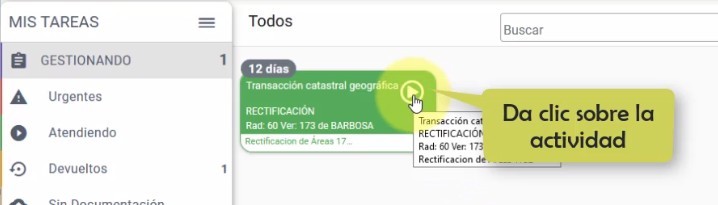
El sistema al ejecutar la actividad crea el job de trabajo para la edición y se muestra un mensaje con el número del job de generado

Copiar el número del job y remitirse a la herramienta de WorkFlow Manager para iniciar la edición
Estando en la herramienta de WorkFlow Manager, seleccionar el botón Buscar
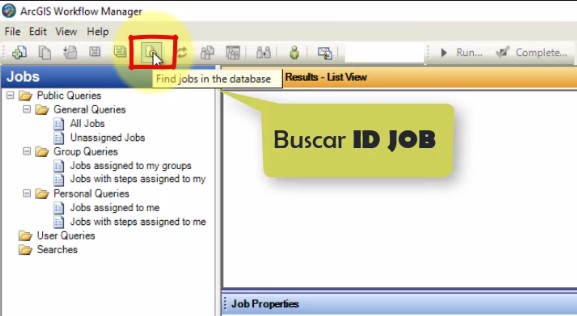
Ingresar en el campo ID el número del job, también puede buscar por VERSIÓN en el campo NAME. Luego seleccionar el botón Buscar
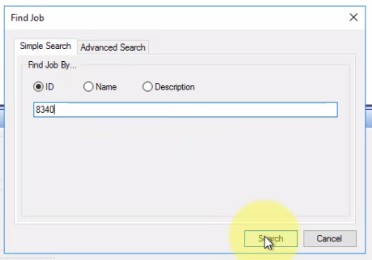
Se muestra en la parte superior la información del job de trabajo. En la parte inferior, selecciona la pestaña WorkFlow para visualizar el flujo a ejecutar

Ejecuta el primer paso para iniciar el Workflow, con el botón ubicado en la parte superior. El sistema inicia con la creación de la versión geográfica

Dar clic nuevamente en el botón para ejecutar el paso siguiente, el cual abrirá el ArcMap para la edición. Debe cargar las capas requeridas para la edición, incluyendo ortofotos, si es necesario

Selecciona el botón de Catálogo para cargar la ortofoto e identifica su ubicación dentro de la estructura de archivos. Luego selecciona la ortofoto y arrastrala hasta el editor

El sistema muestra el predio marcado con el área de interés. Si desea desactiva el área de interés para una mejor edición.
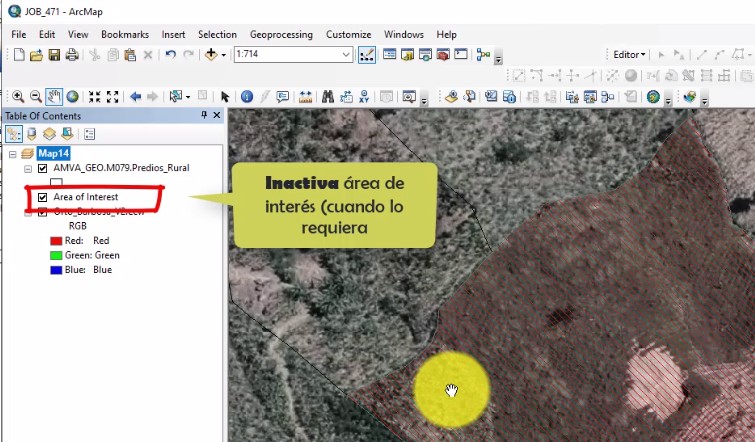
Para iniciar la edición selecciona Editor y posteriormente iniciar edición. Luego selecciona el botón de selección, para seleccionar el polígono a editar

Posteriormente, selecciona las herramientas para realizar la modificación del área del predio
Finalmente, guardar los cambios realizados
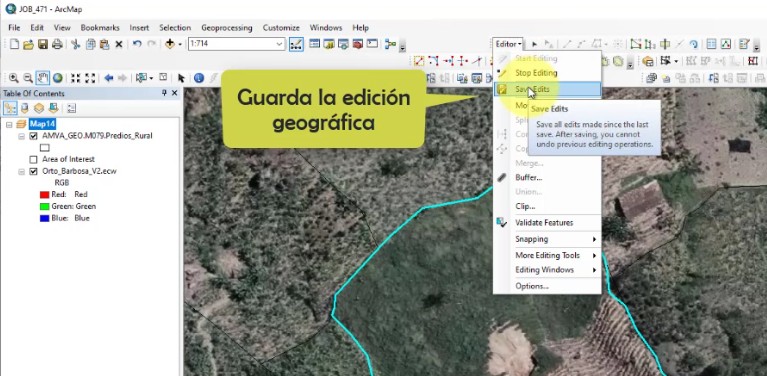
Luego finalizar la edición
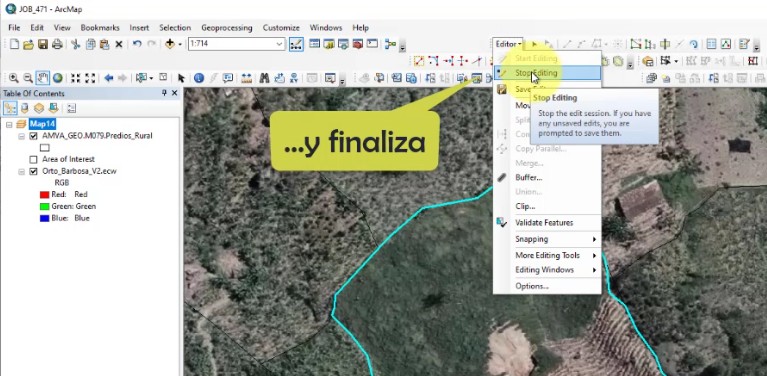
Posteriormente, agregar la capa de linderos por medio del botón agregar capa y seleccionar la capa Linderos

Luego seleccionar lindero y punto lindero y da clic en agregar

A continuación, abre la ventana para asociar los linderos

Seleccionar para sincronizar las capas

Luego selecciona iniciar edición desde la capa de lindero

Antes de iniciar, selecciona el predio

Selecciona la herramienta de Edición

Ahora copiar y pegar el predio en la capa de linderos


Selecciona el botón para definir los linderos del predio

Luego la herramienta Split
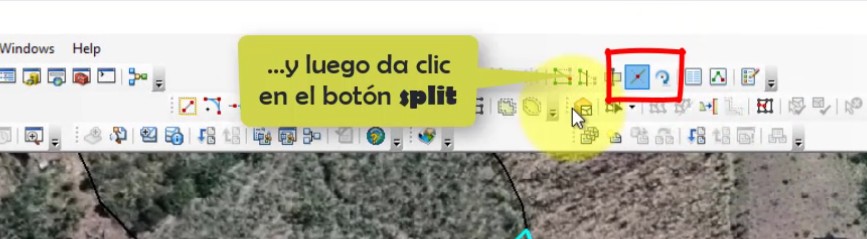
Dar clic en cada uno de los puntos del predio con los cuales colinda el predio, esto se debe realizar por cada punto que posea el predio

Cuando se hayan definido todos los puntos, selecciona el botón de registro de linderos
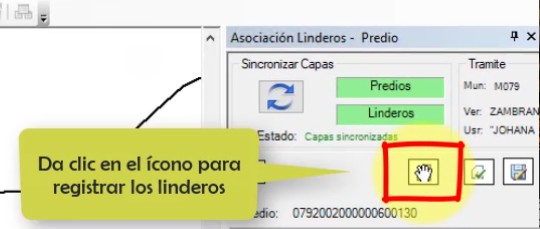
Si se tiene algún error en cada uno de los linderos se muestra coordenada de dicho lindero, por lo tanto, se debe corregir los errores. Para verificar las inconsistencias, realiza doble clic en el texto de ESTADO, en dicha ventana se muestran los errores topológicos presentados. Corregir los linderos que presentaron inconsistencias, con las herramientas correspondientes
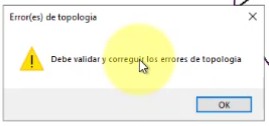

Luego de realizar la corrección, finalice la edición de los linderos
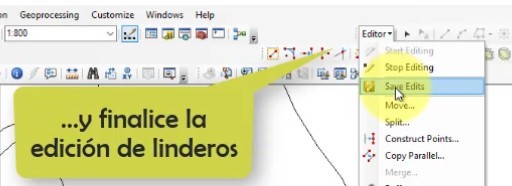
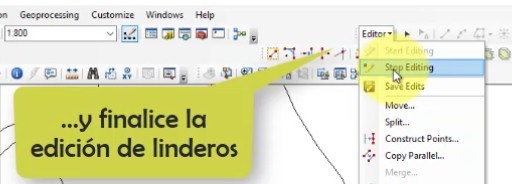
Seleccionar el botón Registrar linderos para generar los nuevos linderos, confirma el mensaje de creación dando clic en OK

A continuación, dar clic en el botón para digitalizar los linderos y confirma el mensaje

El sistema lista los linderos generados con la respectiva información de distancia y orientación
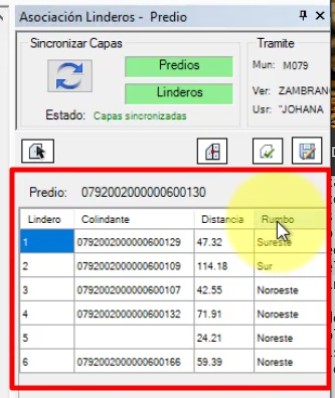
Actualizar aquellos que pudieron haber llegado sin información para que esta pueda mostrarse correctamente en la resolución
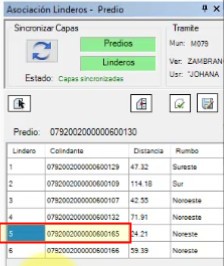
Para finalizar dar clic en el botón Guardar linderos y confirma el mensaje generado

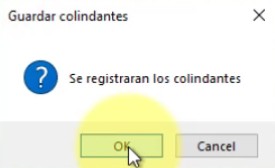
Regresar al Workflow Manager para ejecutar los pasos siguientes y validar la edición
Dar clic en el botón para ejecutar el paso de validación de la edición
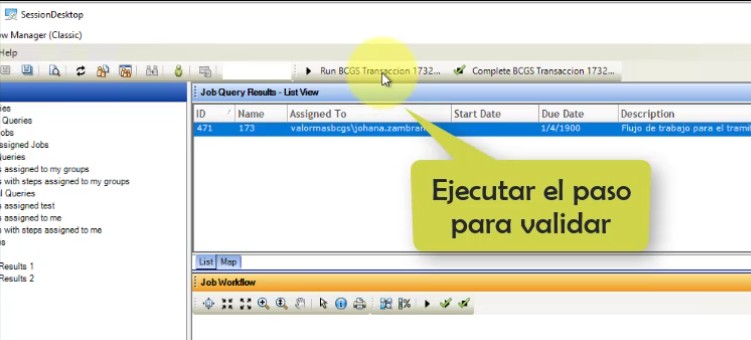
Continuar dando clic en el botón ejecutar para que el sistema realice el proceso de validación de marcas para el o los predios del movimiento. Luego de realizar la respectiva validación, se muestra mensaje para indicar si se desea realizar más ediciones. Ejecutar la acción de acuerdo a la necesidad.
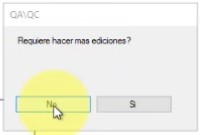
Recuerda registrar la nota antes de finalizar el proceso. Para ello selecciona la pestaña Notes
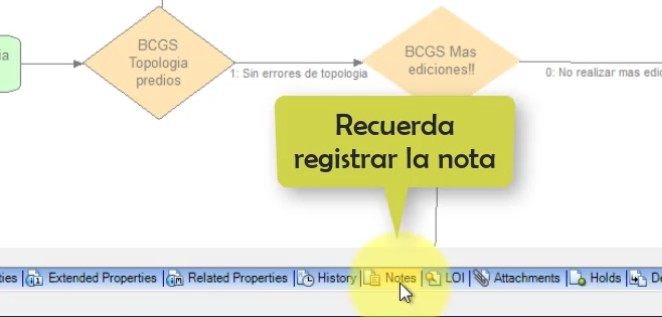
Ingresa la información correspondiente y posteriormente selecciona el botón Guardar
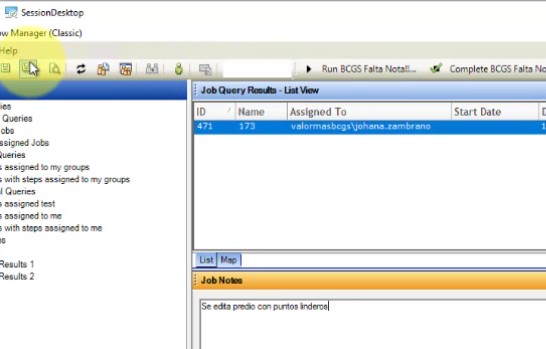
Dar clic en el botón para ejecutar nuevamente para finalizar el proceso.

Recuerda que desde el Workflow Manager queda FINALIZADA la actividad en BCGS

Edición aspectos fisicos
A continuación veremos cómo editar ASPECTOS FÍSICOS desde TRANSACCIÓN CATASTRAL
En la pantalla principal dar clic sobre la actividad para ejecutarla.
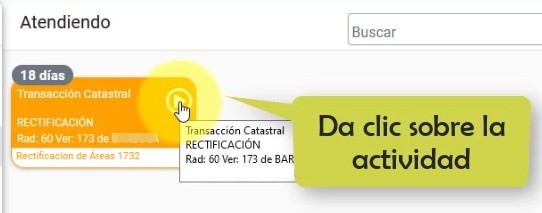
El sistema muestra los elementos que fueron modificados geográficamente

El sistema carga la información del predio al que se realizó el trámite

Selecciona el icono editar aspectos físicos

Se visualiza el área geográfica correspondiente. Con base al área geográfica copiar el valor:

Se actualiza el área del predio alfanuméricamente y clic en guardar

Posteriormente, selecciona la pestaña de COLINDANTES, para actualizarlos de acuerdo a la edición geográfica y seleccionar el botón para heredar los colindantes de origen geográfico.

En la ventana que se muestra a continuación, se listan los predios colindantes geográficos. Por cada predio seleccionar la orientación que le corresponde y a continuación dar clic en el botón GUARDAR

Si ya existen algunos colindantes registrados de origen geográfico, el sistema muestra un mensaje de advertencia. Se debe verificar la información y repetir el proceso anterior.
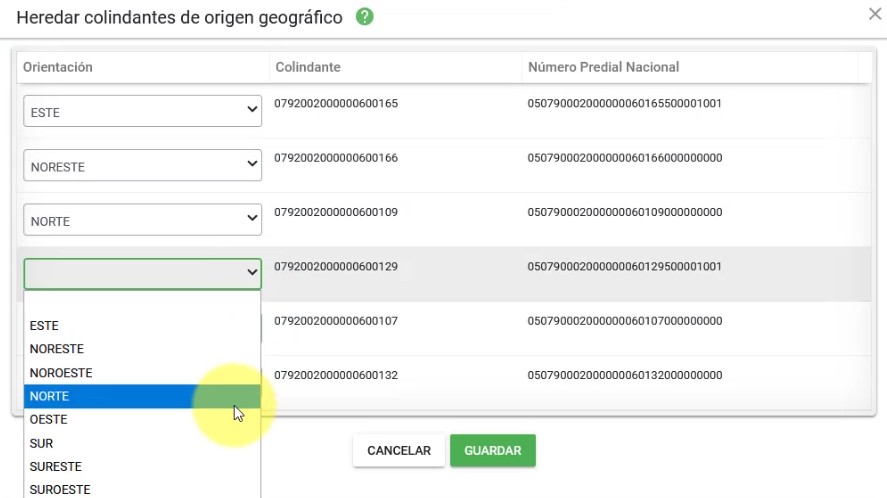

Luego de los ajustes si corresponden, confirmar el registro de los colindantes geográficos y dar clic en aceptar

El sistema confirma que los colindantes de origen geográfico fueron almacenados con éxito

Finalmente selecciona el botón GUARDAR en la ventana de edición de aspectos físicos

Dado que el área del predio fue modificada, por lo tanto, deben actualizarse las zonas físicas y geoeconómicas de acuerdo al área en los aspectos económicos
otro
ssssss